Реклама
Чак и ако сте искусни корисник мацОС-а, то вероватно постоје неке сјајне функције које не користите довољно 7 корисних ствари које вероватно не користите на свом Мац рачунаруБоље испланирајте свој дан, брзо пронађите оно што тражите и радите више задатака као шеф - ево погледате седам одличних функција ОС Кс које вероватно не користите. Опширније . Али шта ако вам кажемо да се неки од њих крију у Мац-овом менију родитељског надзора?
И чак не морате бити родитељ да бисте их искористили. Тако је - баш као и опције приступачности у мацОС-у Водич за Мац ОС Кс за функције приступачностиМац ОС Кс има уграђене бројне карактеристике приступачности које могу удовољити потребама већине корисника. Ево шта су они и шта раде. Опширније , мени родитељског надзора нуди неке корисне контроле које се не виде другде. Показаћемо вам како да приступите њима и најбољим онима које треба испробати.
Како приступити родитељској контроли
Да бисте започели родитељски надзор, посетите Аппле Мену у горњем левом углу екрана и изаберите
Систем Преференцес. Затим изаберите Родитељска контрола опција. То је жута икона са обрисима родитеља и детета унутра.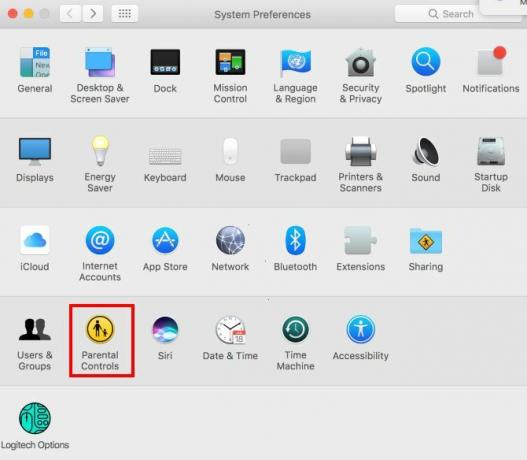
Под претпоставком да сте једини корисник на Мац рачунару, видећете напомену да нема корисничких налога којима се управља. Заиста родитељски надзор функционише само на рачуну који није администратор. Стога морате да креирате нови кориснички налог са родитељским контролама или да конвертујете свој налог у контролисани налог.
С обзиром да вам се вероватно свиђа ваш налог такав какав јесте, препоручујемо вам да отворите нови налог. Види наш водич за мацОС налоге Како подесити више корисничких налога на Мац рачунаруКако кориснички рачуни раде на Мац-у? Могу ли корисници читати и уређивати датотеке међусобно? Шта се дешава када избришете кориснички рачун? Опширније за више информација. Изаберите Креирајте нови кориснички налог са родитељским контролама опцију и погодите Настави.
Затим ћете морати да отворите налог на Мац рачунару за родитељски надзор. Ово је прилично основно: наведите име, корисничко име и лозинку баш као и за уобичајени налог. Такође морате да унесете старосни распон: 4+, 9+, 12+, и 17+ су ваше могућности.
Ваш Мац ће унапред одредити неке опције на основу онога што сте овде изабрали, па наставите и изаберите 17+ будући да уствари не стварате рачун за дете.
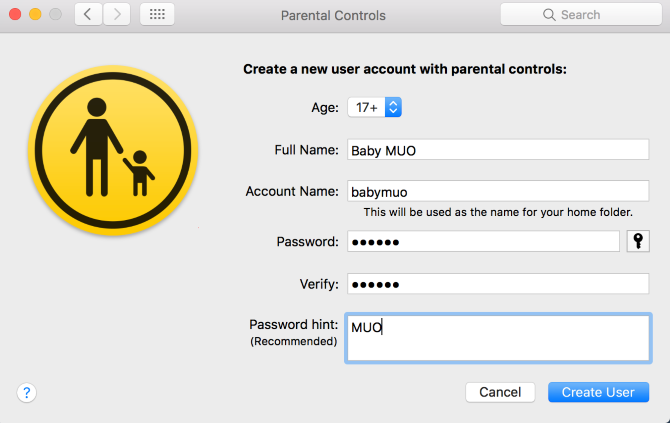
Кликните на Направи корисника да бисте правилно ушли у мени родитељског надзора.
Основе родитељског надзора
Пре него што скочимо на најбоље подешавања, кренимо у кратак преглед менија како бисте знали шта је све овде.
Када отворите мени родитељског надзора са спремљеним управљаним рачуном, видећете га (као и све остале) на левој бочној траци. Доступна подешавања можете индивидуално прилагодити за сваког корисника: само кликните корисничко име да бисте променили тај рачун. Кликните Подешавања зупчаник на дну леве траке да копирате подешавања на други налог или да из њега у потпуности уклоните родитељски надзор.

Мени родитељског надзора подељен је на шест картица:
- Аппс: Садржи контроле које ограничавају које апликације или особе на које налог може да ступи у контакт.
- Веб: Омогућује вам ограничавање приступа веб локацијама.
- Продавнице: Дођите овамо да блокирате приступ одређеним оценама садржаја или онемогућите приступ читавим продавницама.
- Време: Поставите ограничења за колико се рачунар може користити и одредите време спавања да спречите приступ после радног времена 10 начина да спречите да вам телевизија до касне ноћи наруши санДа ли редовно заспите с укљученим телевизором? Ако имате проблема са спавањем, проналажење алтернативног начина да се отклоните побољшаће навику спавања и ваше опште здравље Опширније .
- Приватност: Спречите апликације које налог користи да приступе осетљивим информацијама попут контаката или локације.
- Остало: Колекција додатних поставки. Укључује онемогућавање Сири, ограничавање непримерених речи у Речнику, спречавање промена на Доцк-у и омогућавање Симпле Финдер-а.
Иако би све ове опције могле бити корисне за управљање децом, ми смо изабрали ову најкориснији подешавања које можете да направите Топ 7 начина за прилагодбу радне површине Мац рачунараЖелите ли свој Мац учинити више личним? Погледајте ове феноменалне методе за прилагођавање мац-ове теме и још много тога. Опширније са овим менијем за сопствену употребу.
1. Онемогућите своју веб камеру
Ево једноставног решења за уобичајени безбедносни ризик. Ваша веб камера представља ризик за вашу приватност, јер ако би неко добио приступ њој, он ће моћи да види све што радите. Како би било да знате да вас неки кретен гледа како се скидате и шта ако кредитну картицу држите у близини рачунара?
Зато ако га не користите, требали бисте онемогућити веб камеру Зашто бисте тренутно требали онемогућити или покрити своју веб камеруАко нисте опрезни, хакери могу лако добити приступ вашој веб камери и шпијунирати вас без вашег знања. Дакле, имате две могућности: онемогућите камеру или је прикријте. Опширније . Ти би могао сазнајте који уређај га злочесто користи Како пронаћи који програм користи ваша веб камераСветло ваше веб камере је укључено, али га не користите? Ко вас шпијунира кроз објектив камере? Сазнати! Опширније , али лакше је и сигурније само убити га.
Да бисте то учинили, идите на Аппс и уклоните потврдни оквир за Дозволите употребу камере. Имајте на уму да ће ово очигледно спречити ФацеТиме да упућује видео позиве.
2. Ограничите апликације за другог корисника
Постоје бројне употребе за ограничавање доступних апликација на рачунару. На пример, неко ће можда морати неко време да користи ваш рачунар - можда им треба приступ Сафарију, али нема разлога да провирује кроз ваше фотографије или отвори прозор терминала. Или си можда покушавајући да останемо продуктивни Фокус! 4 најбоља алата за привремено блокирање Фацебоок-а и компаније ЦоНиси сам, све смо то урадили - губит ћемо сатима претражујући веб уместо да завршимо са стварима. Потребан вам је штрајк у продуктивности? Овдје пронађите најбоље алате за бијег од друштвених медија. Опширније и не желите да отварате нерадне апликације.
Без обзира на ваш разлог, можете ограничити програме на којима је налог дозвољен за отварање Аппс картицу. Проверавати Ограничите апликације на овом Мацу и можете ручно бирати дозвољене апликације. Испод Друге апликације систем ће проверити неке основе за вас, као што су Продавница апликација, Калкулатор, и иМовие. Али можете да унесете било које промене које желите - потражите апликацију помоћу оквира у близини ако га не можете пронаћи на листи.
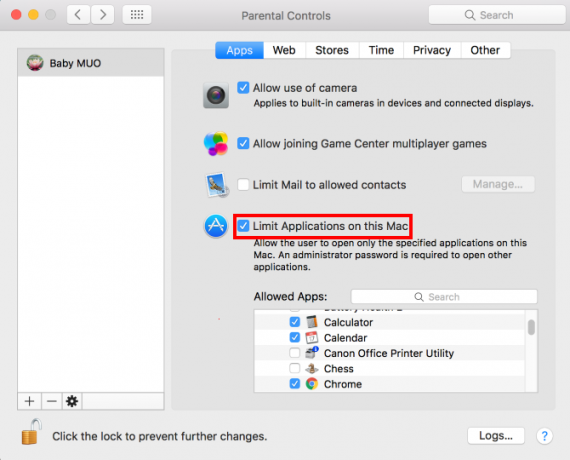
У комбинацији са Спречите модификацију пристаништа опција на Остало картицу, ово бисте могли да користите напуните пристаниште Учините свој Мац доцк поново сјајним са ових 5 пречицаЗашто се држите гомиле икона које сте добили уз матичну станицу свог Мац-а када их можете заменити за гомилу супер корисних пречица? Опширније са одређеном списком апликација.
3. Филтрирајте веб локације за одрасле
Пронаћи ћете пуно начина да то учините филтрирајте неприкладне локације на рачунару 7 алата за породичну безбедност да бисте чували безбедност своје деце на мрежиПопут стварног свијета, и Интернет понекад може бити застрашујуће мјесто за вашу дјецу. Постоје неке сјајне апликације и алати који их штите; ево неких за које мислимо да су најбоље. Опширније . Неки од њих укључују подешавање поставки вашег рутера или ДНС-а, док други долазе из плаћања безбедносног пакета треће стране. Али превртање једне поставке у менију родитељског надзора може да исфилтрира тону експлицитног садржаја уз минималан рад.
Окрени према Веб и видећете три опције филтрирања:
- Дозволите неограничен приступ веб локацијама не филтрира ништа на мрежи.
- Омогућује приступ само овим веб локацијама омогућава вам да додате ручно изабрану листу веб локација које налог може да посети. Све друго једноставно неће радити.
- Нас занима средња опција: Покушајте да ограничите приступ веб локацијама за одрасле.

Ово се односи на аутоматски филтер да бисте изменили најгоре на вебу. Можете да кликнете на Прилагоди дугме за додавање листа веб локација које увек дозвољавате или увек одбијате, при руци ако пронађете ону која прође кроз филтер или лажну позитиву. Наравно, ниједан аутоматски филтер није 100% савршен, али то је и даље од велике помоћи.
4. Ограничите потрошњу времена на вашем Мац-у
Мислите да превише времена проводите за рачунаром? Иако је то намењено ограничавање времена за дечије екране Најбољи алати за ограничавање времена на екрану за децуВријеме које дјеца проводе путем интернета једнако је важно као и оно што виде. Ово су најбољи алати за ограничавање времена екрана вашег детета на Интернету и на његовом мобилном уређају. Опширније , можете да искористите предност време да бисте спречили да често користите сопствени Мац.
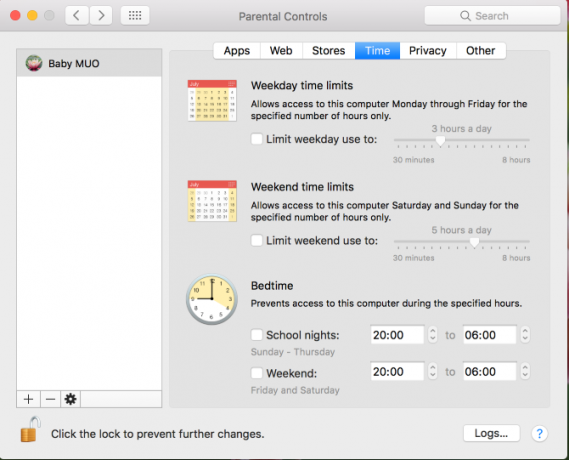
Помоћу Радним даном и Временски рокови за викенд Опције можете да контролишете колико дуго налог може да користи рачунар. Било где од 30 минута до 8 сати ће радити. Тхе Спавање опција вас покреће након одређеног доба ноћи и неће вас пустити да наставите до јутра. Ако имате тенденцију да предуго радите у ноћ, то вам може помоћи да одете на спавање на време.
5. Једноставна навигација олакшава навигацију
Лоциран на Остало картицу, тхе Користите Симпле Финдер опција олакшава систем датотека датотека вашег Мац рачунара лакшим за кретање. За поређење, ево како изгледа стандардни Финдер:
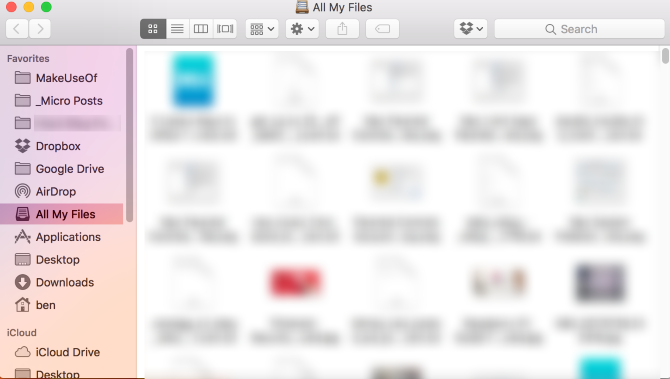
А ево како га Симпле Финдер мења:
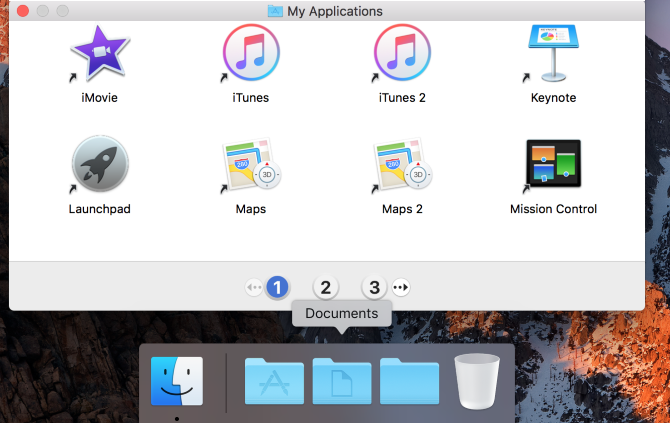
Не можете чак ни да отворите Финдер нормално. Ограничени сте на Моје апликације, Документи, Подељено, и Смеће. Нумерирани тастери за навигацију су очигледнији и не можете избрисати апликације. Ова опција такође скрива све документе који живе на радној површини.
Ово вероватно није опција коју бисте желели за свој свакодневни налог, јер ограничава шта можете учинити са Финдер-ом 8 савета за Финдер за Мац НевбиесКретање по датотекама и мапама помоћу матичног претраживача Мац датотека Финдер је једноставно, али постоји много више функција скривених иза менија и пречица тастатуре. Опширније . Али то је одлична опција за олакшавање коришћења рачунара старијим особама или ограничавање нечијег приступа ономе што је на вашем рачунару.
Родитељски надзор без родитељства
Сада знате тајне овог често заборављеног менија у системским подешавањима вашег Мац-а и како га користити у своју корист. Можда се нећете користити из свега овде, али горње опције свакако вриједи погледати. А ако имате децу, пробајте овде неке контроле како бисте Мац учинили сигурнијим за употребу!
Наставите да повећавате своје Мац знање најбољи савети и трикови за коришћење Сафарија 15 основних Сафари савета и трикова за Мац корисникеПогледајте изван очигледне и примерене корисности Аппле-овог брзог и енергетски ефикасног веб прегледача. Опширније .
Како користите родитељски надзор свог Мац-а? Постоји ли још једно корисно подешавање које овде нисмо детаљно описали? Јавите нам у коментарима!
Бен је заменик уредника и спонзорисани менаџер пошта на МакеУсеОф. Има Б.С. на рачунарским информационим системима са Грове Цити Цоллеге-а, где је дипломирао на Цум Лауде-у и са одликовањем на његовом мајору. Ужива да помаже другима и страствено се бави видео играма као медијумом.